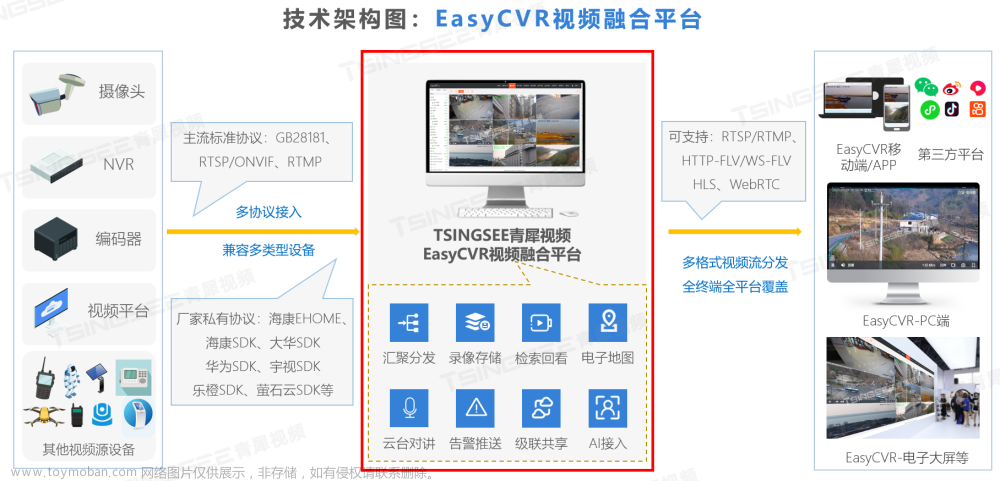一、通用串行总线控制器描述
通用串行总线(Universal Serial Bus,简称USB),是连接电脑与设备的一种序列总线标准,也是一种输入输出(I/O)连接端口的技术规范,广泛应用于个人电脑和移动设备等信息通信产品,并扩展至摄影器材、数字电视、游戏机等其他领域[1]。
通用串行总线控制器(Universal Serial Bus Controller)是计算机中用于管理USB设备的控制器。它负责管理计算机与连接的USB设备之间的通信和数据传输。通用串行总线控制器通常集成在主板上,负责识别、配置和管理USB设备,以确保它们能够与计算机系统正常交互。
通用串行总线控制器的主要功能如下:
(1)USB设备的识别与配置。当连接USB设备时,通用串行总线控制器会自动识别设备并配置计算机系统以与设备进行通信;
(2)数据传输管理。通用串行总线控制器负责管理USB设备之间的数据传输,包括控制数据的发送和接收,以及确保数据的完整性和安全性;
(3)电源管理。负责向USB设备提供电力,并在需要时对设备进行电源管理,以延长电池寿命或节省能源。
二、操作过程
存储设备无法被电脑识别的部分原因有:
Ⅰ 存储设备连接问题。需要确保数据线和电源都处于正常工作和良好连接状态;
Ⅱ 存储设备驱动程序问题。需要检查设备管理器中是否有任何与存储设备相关的错误或警告信息;
Ⅲ 存储设备硬件故障问题。存储设备本身可能出现故障,这需要专业人士进行检修或数据恢复;
Ⅳ 兼容性问题。部分存储设备与特定的操作系统或电脑不兼容,可能需要升级驱动程序或固件。
声明:
下述提供一种简单的尝试性恢复方法,具体问题具体分析。如若下述方法失效,可能需要进一步进入BIOS设置或寻求专业人士的帮助。
(一)查询计算机是否能识别物理存储设备
Win + R 打开电脑运行窗口 -> powershell 打开命令行控制台 -> Get-Physicaldisk 查看电脑识别到的存储设备。
本次问题在于电脑并未有效识别到外接存储设备,但是却能够在控制面板-硬件与声音-设备与打印机中观察到该设备,具体情况如下图所示。
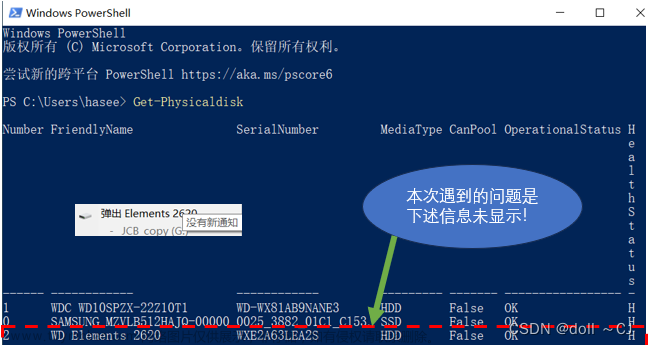
(二)检查通用串行总线控制器
右键“电脑”并点击“管理”进入计算机管理界面 -> 设备管理器 -> 通用串行总线控制器 -> 检查USB大容量存储设备。

(三)卸载USB大容量存储设备
右键“USB大容量存储设备”点击“属性”,查看相关连接信息 -> 右键“USB大容量存储设备”点击“卸载设备” ->重新插入外部存储设备,计算机重新配置连接信息即可。文章来源:https://www.toymoban.com/news/detail-821018.html
参考资料:
[1] https://zh.wikipedia.org/wiki/USB文章来源地址https://www.toymoban.com/news/detail-821018.html
到了这里,关于一种解决常用存储设备无法被电脑识别的方法的文章就介绍完了。如果您还想了解更多内容,请在右上角搜索TOY模板网以前的文章或继续浏览下面的相关文章,希望大家以后多多支持TOY模板网!